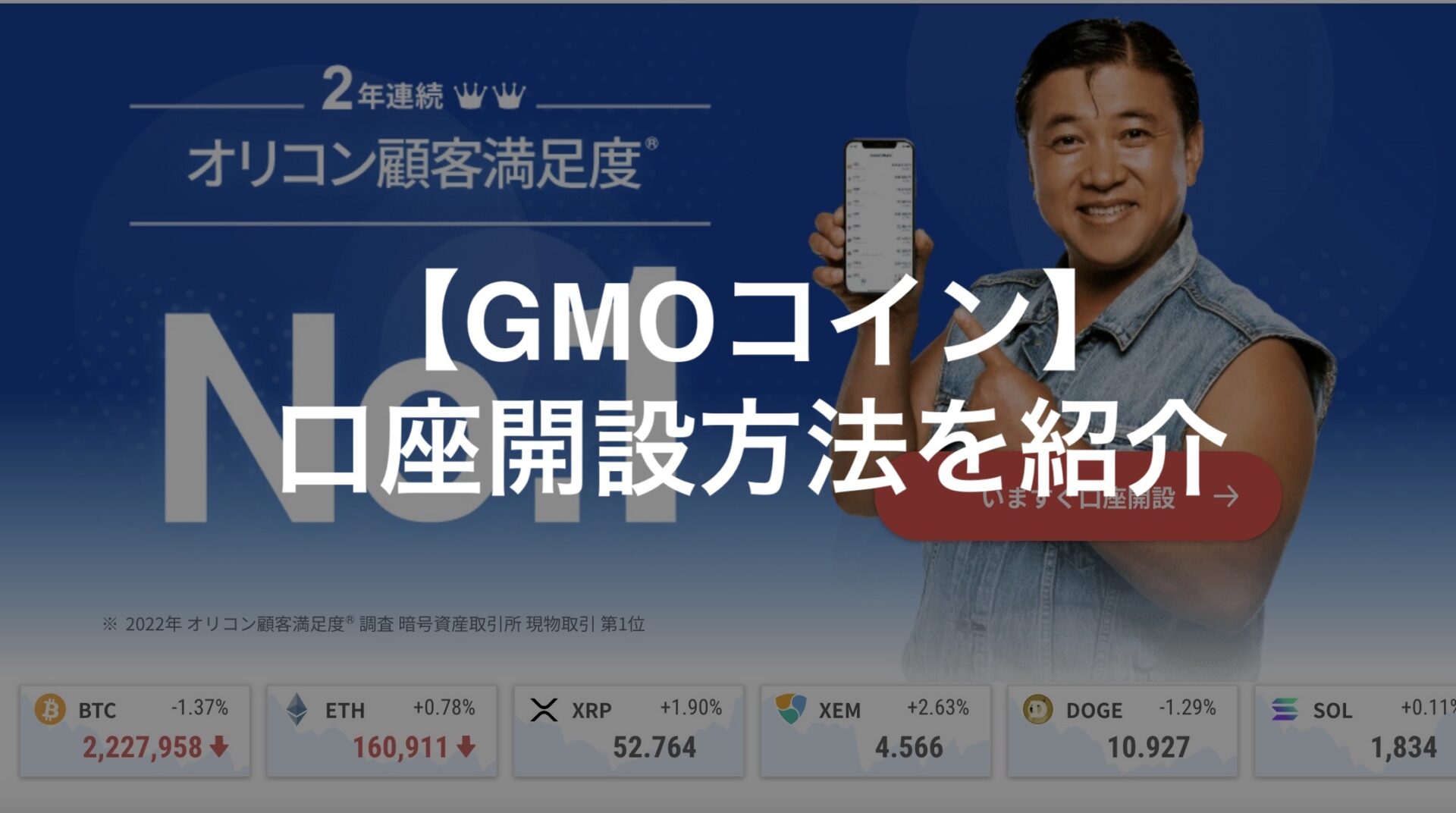GMOコインの口座開設方法が知りたい
こんな疑問に答えます。
本記事の内容
・GMOコインの口座開設方法を紹介(スマホ版)
今回は国内で人気の取引所 GMO コインの口座開設方法を紹介します。
ステップ形式で画像付きで解説しているので、画面に沿って進めば簡単に解説可能です。
スマホ版の紹介になりますが、PCでも基本的な流れは同じです。
口座開設方法の紹介

まずは下記リンクより、GMO コイン公式ページに飛びましょう。
公式サイト(https://coin.z.com/jp/)
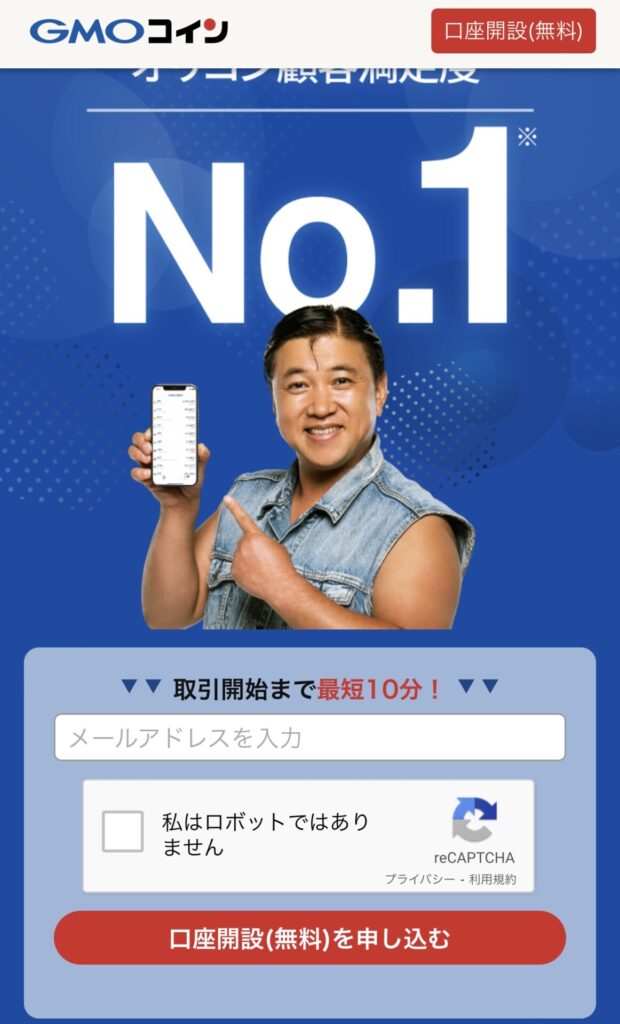
画面下部にメールアドレスを入力し、✅マークを入れ、「口座開設を申し込む」をクリック。
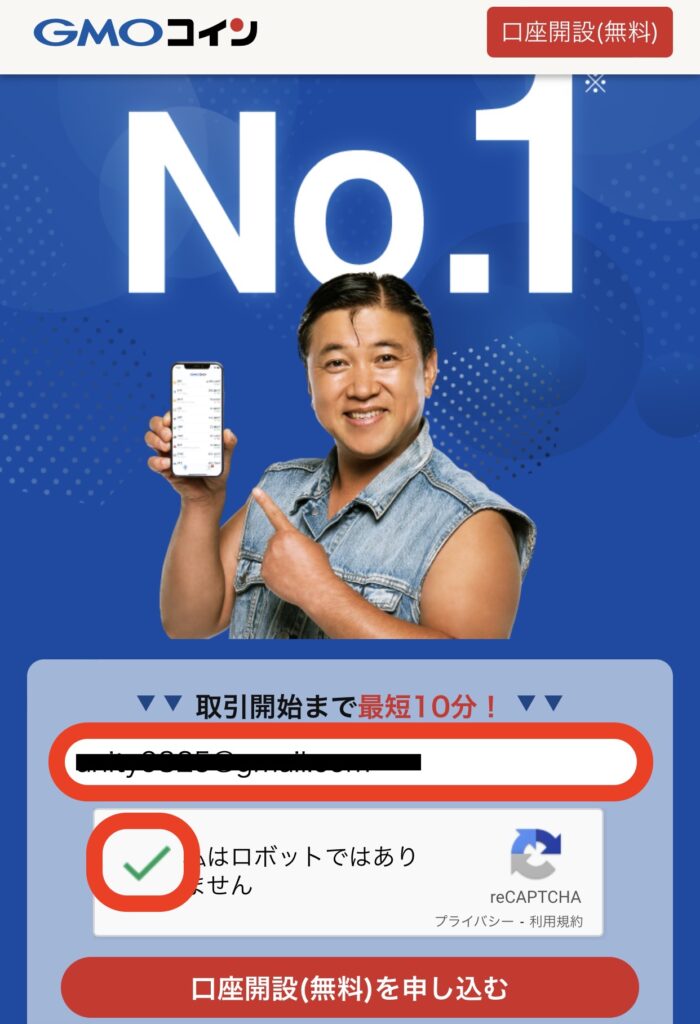
下記画面が表示されたらOKです。
登録したアドレス宛に認証メールが送信されます。

メールを開き、リンクをクリックしましょう。
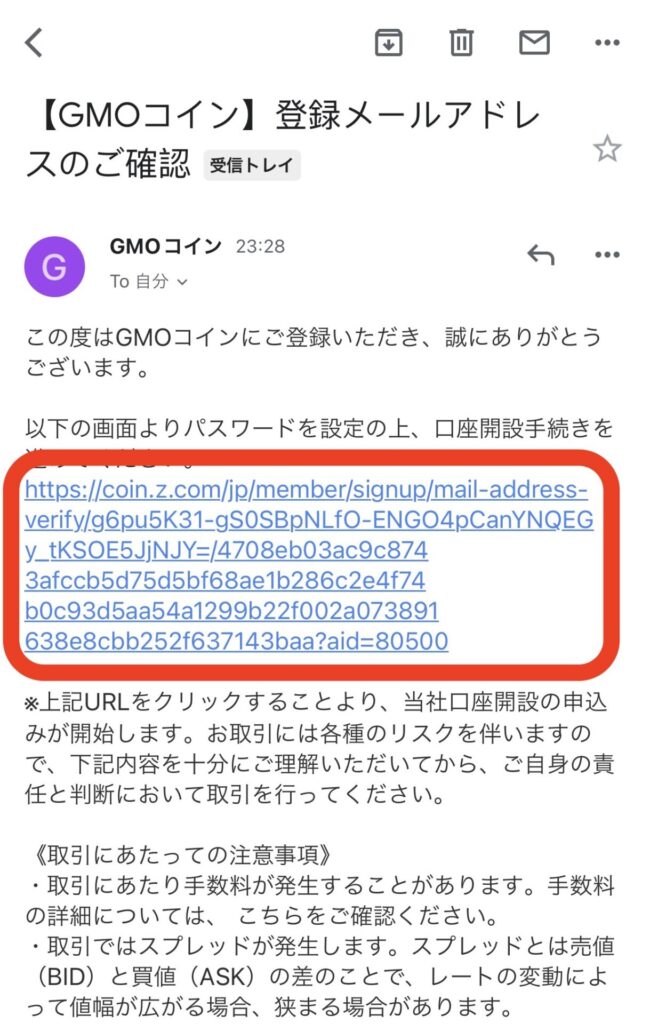
下記画面が表示されるので、パスワードを設定する。
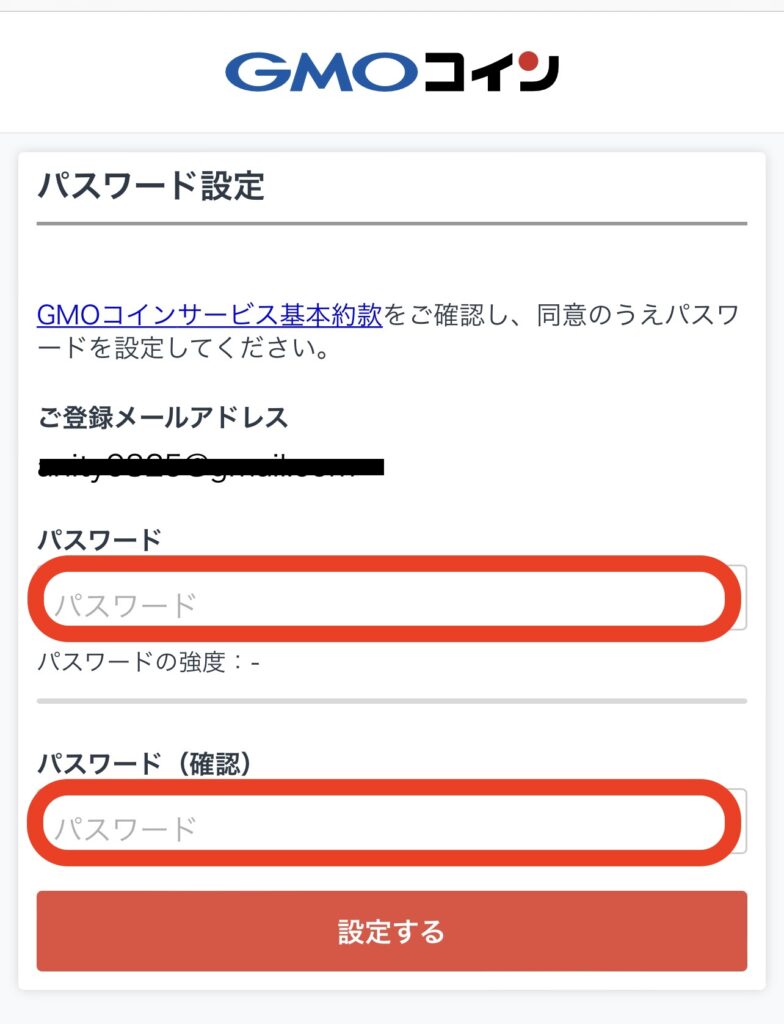
下記画面が表示されれば設定完了です。「ログイン画面へ」をクリックしましょう。
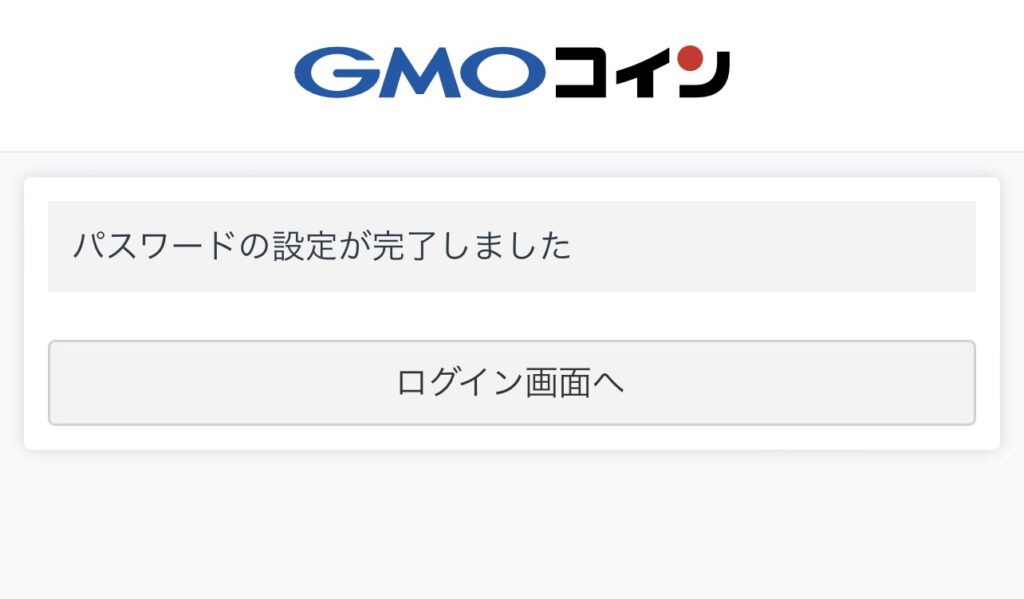
メールアドレス、パスワードを入力し、ログインをクリック。
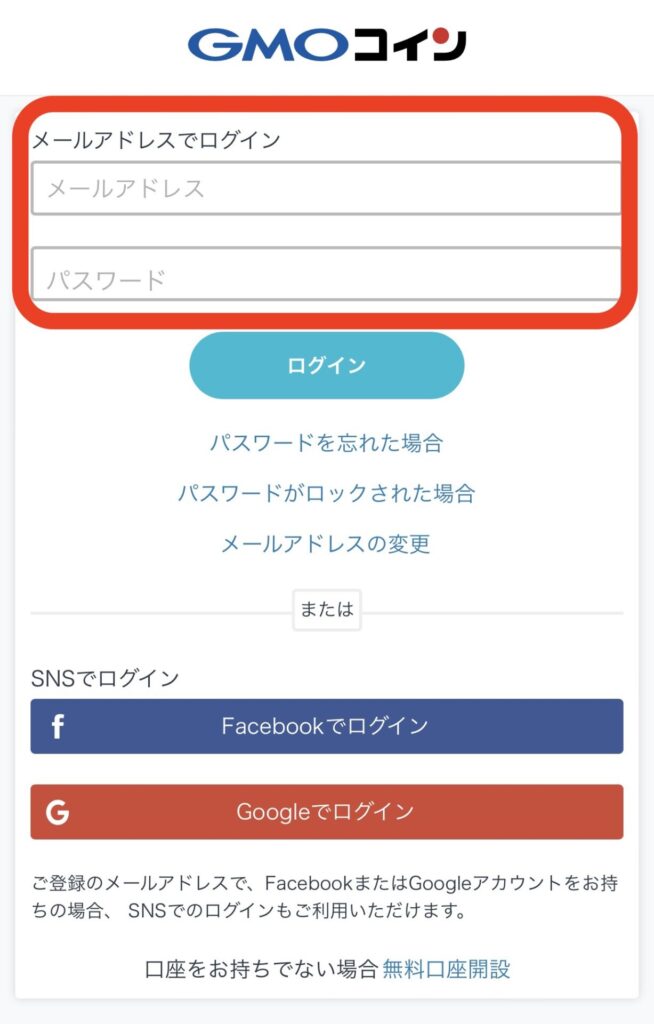
電話番号での認証を行います。
番号を入力し、「コードを送信」をクリック。
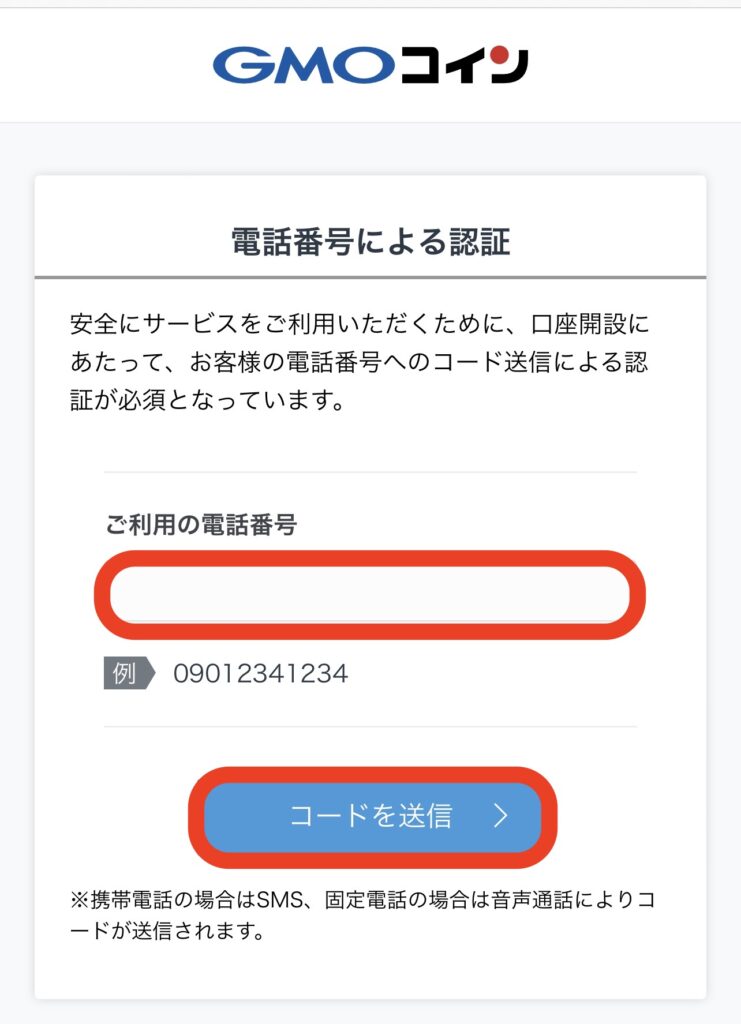
SNSで 認証コードが届くので入力し、「認証する」をクリック。
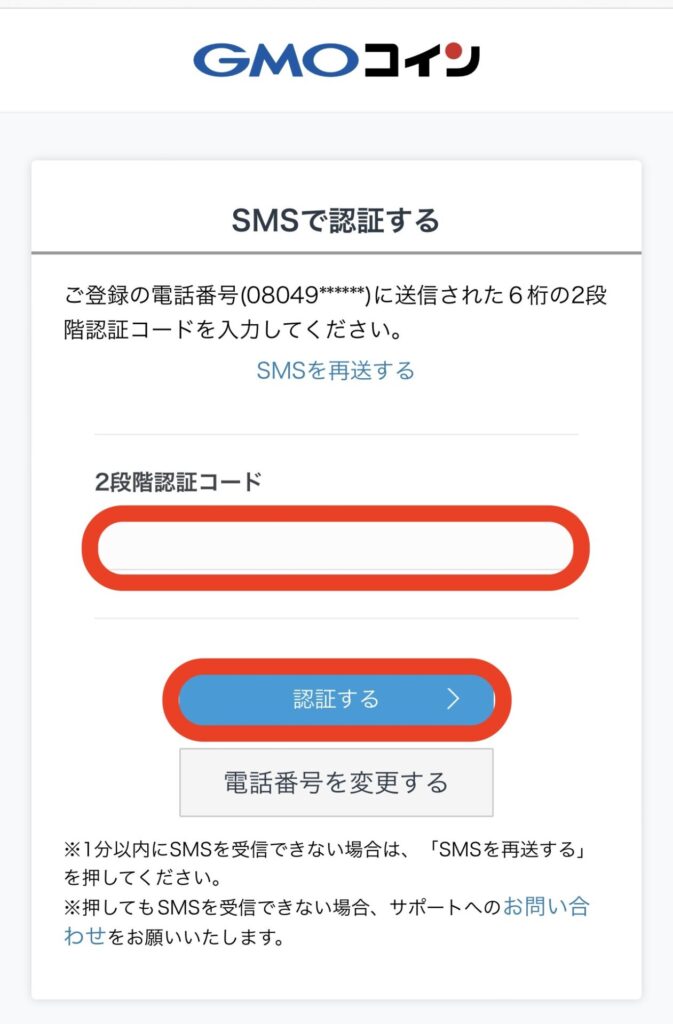
下記画面が表示されれば認証完了です。
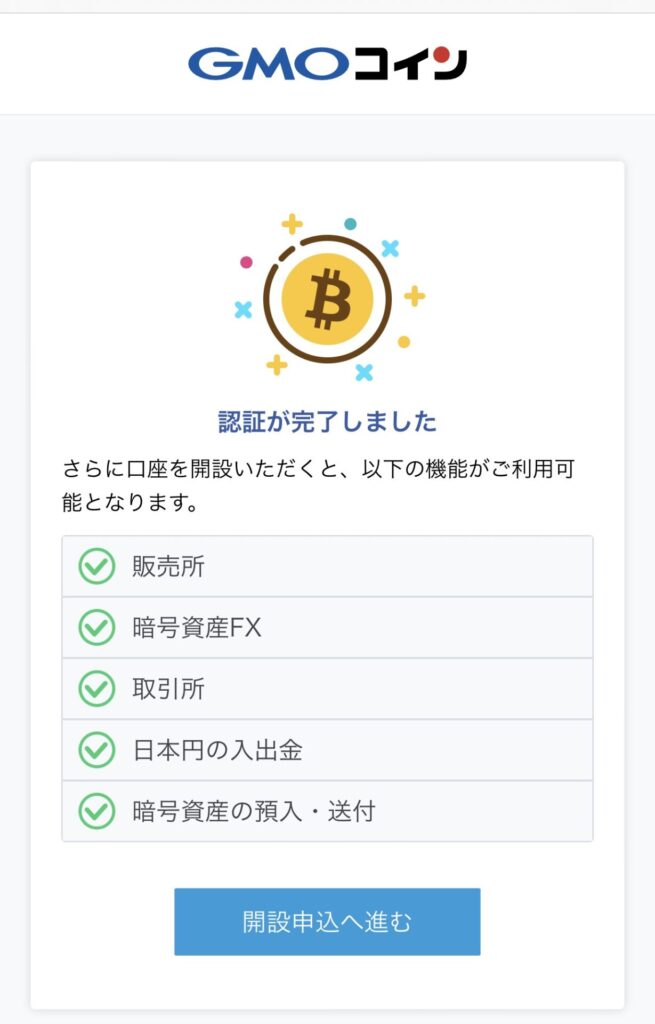
ここからは名前、年齢、住所などの基本情報を入力していきます。
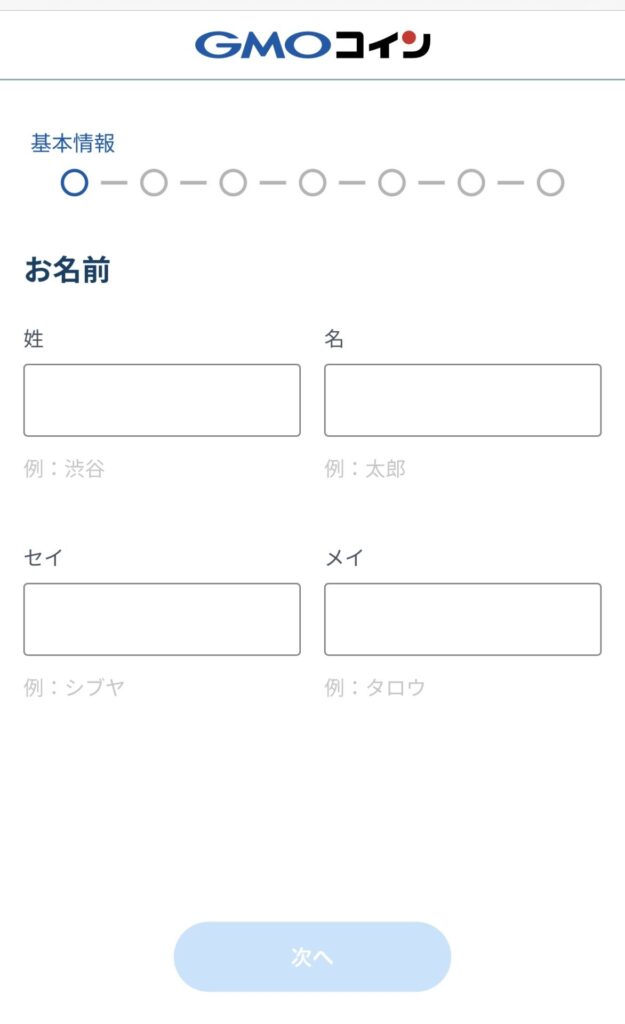
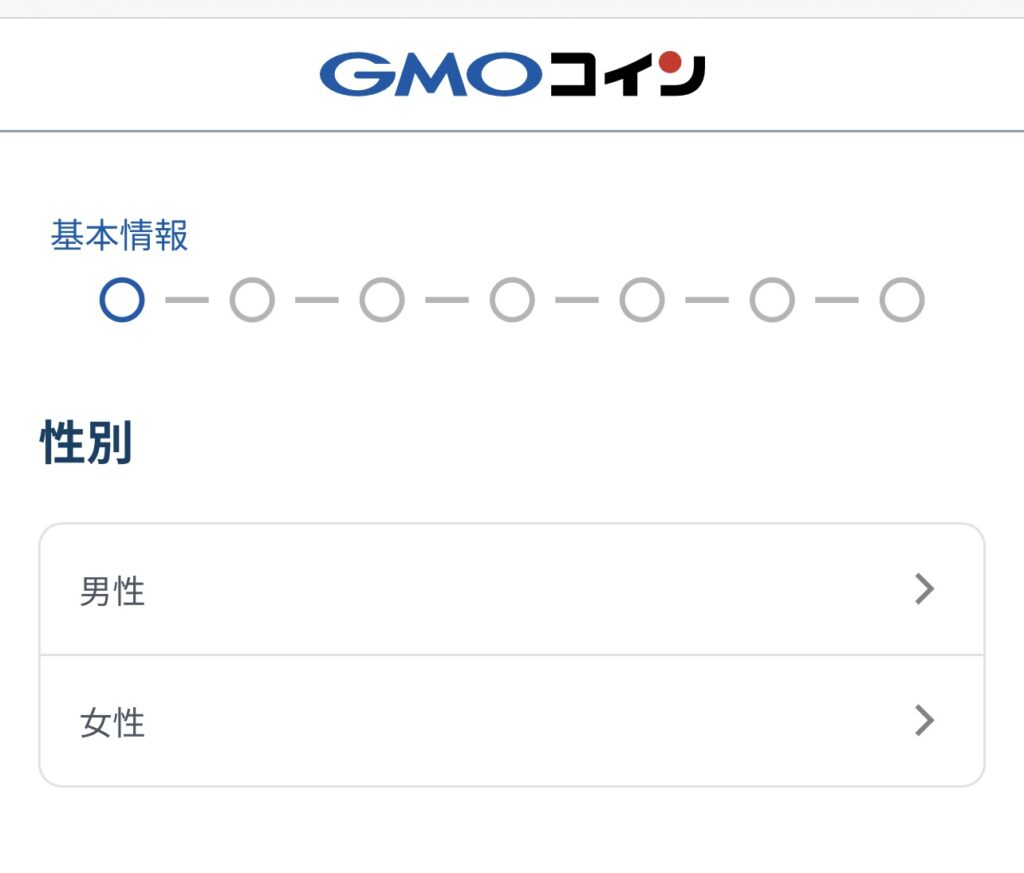
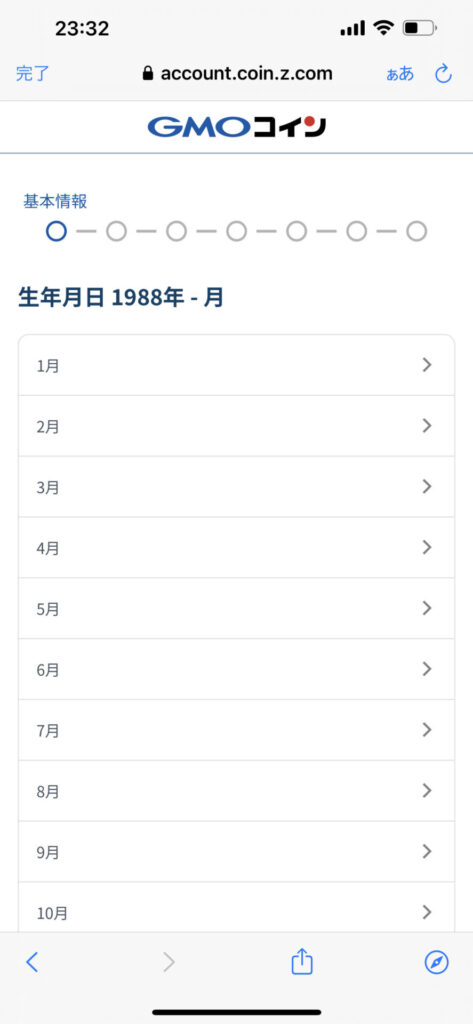
※住所を入力する際は、後ほど提出する確認書類(免許書、マイナンバー等)と同じ内容を入力して下さい。
ここ間違えると審査に通りません。
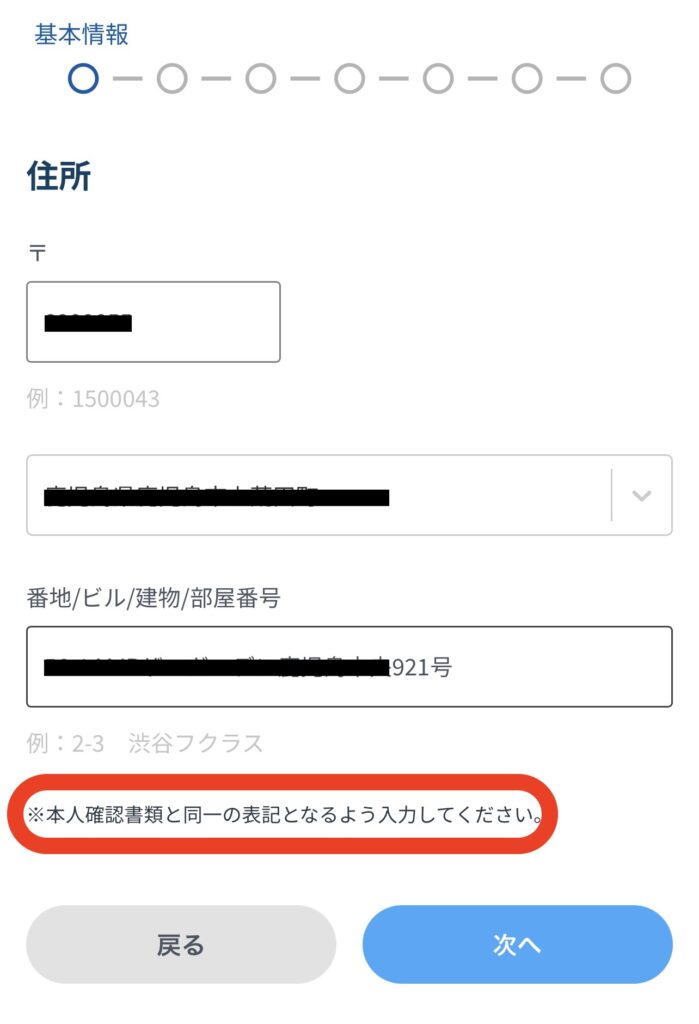
あとは画面に沿って入力して下さい。
途中で「米国納税義務者」、「外国の重要な公人」という項目がありますが、当てはまらない場合は「該当しない」を選んで下さい。
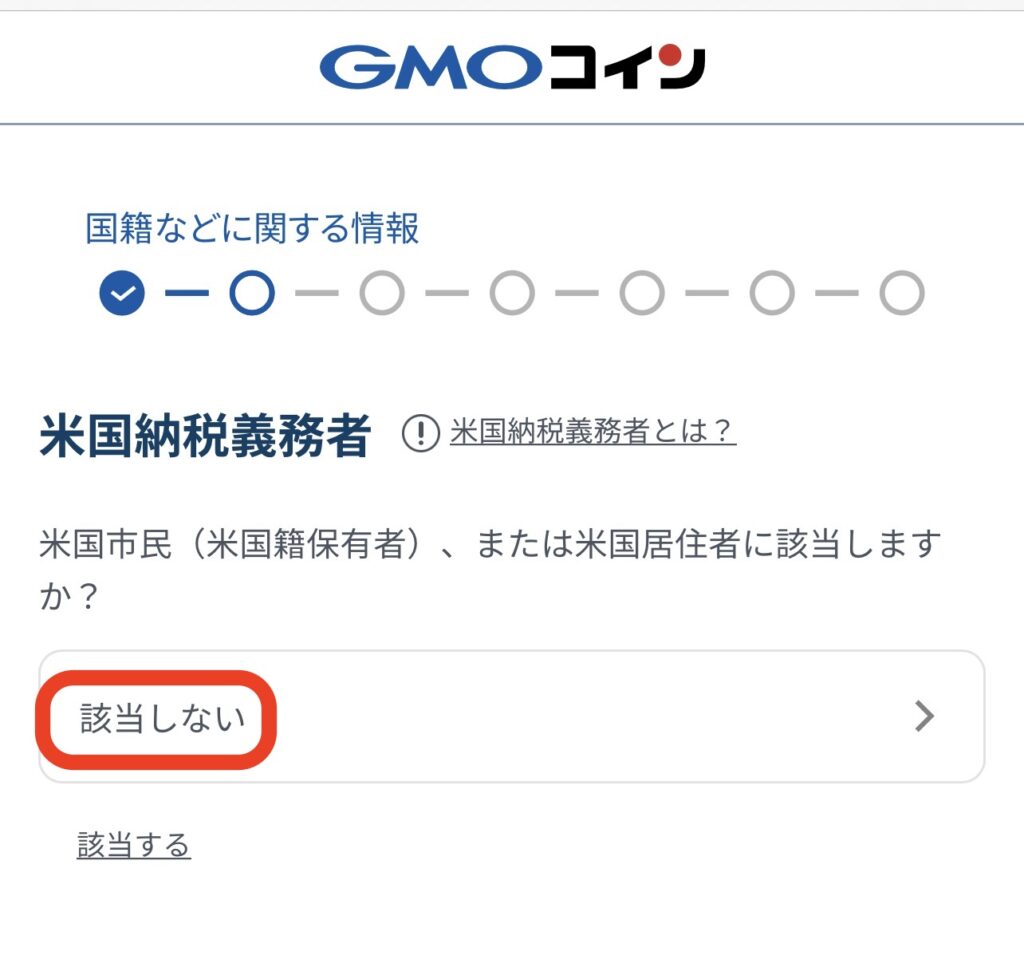
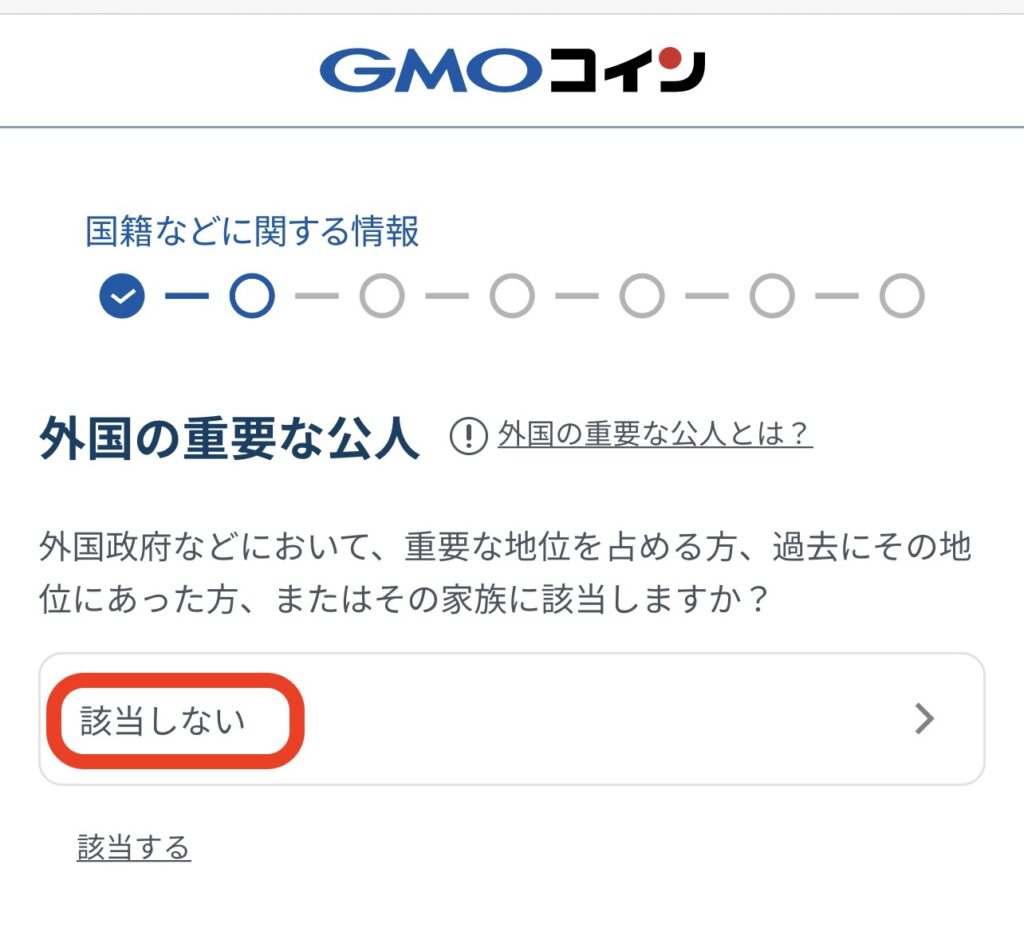
その後、職業、収入源、年収、保有金融資産、暗号資産の取引経験などの質問がありますが、自身に合うものを入力して下さい。
途中でメール配信に関する質問があるので不要な場合は✅を外しておきましょう。
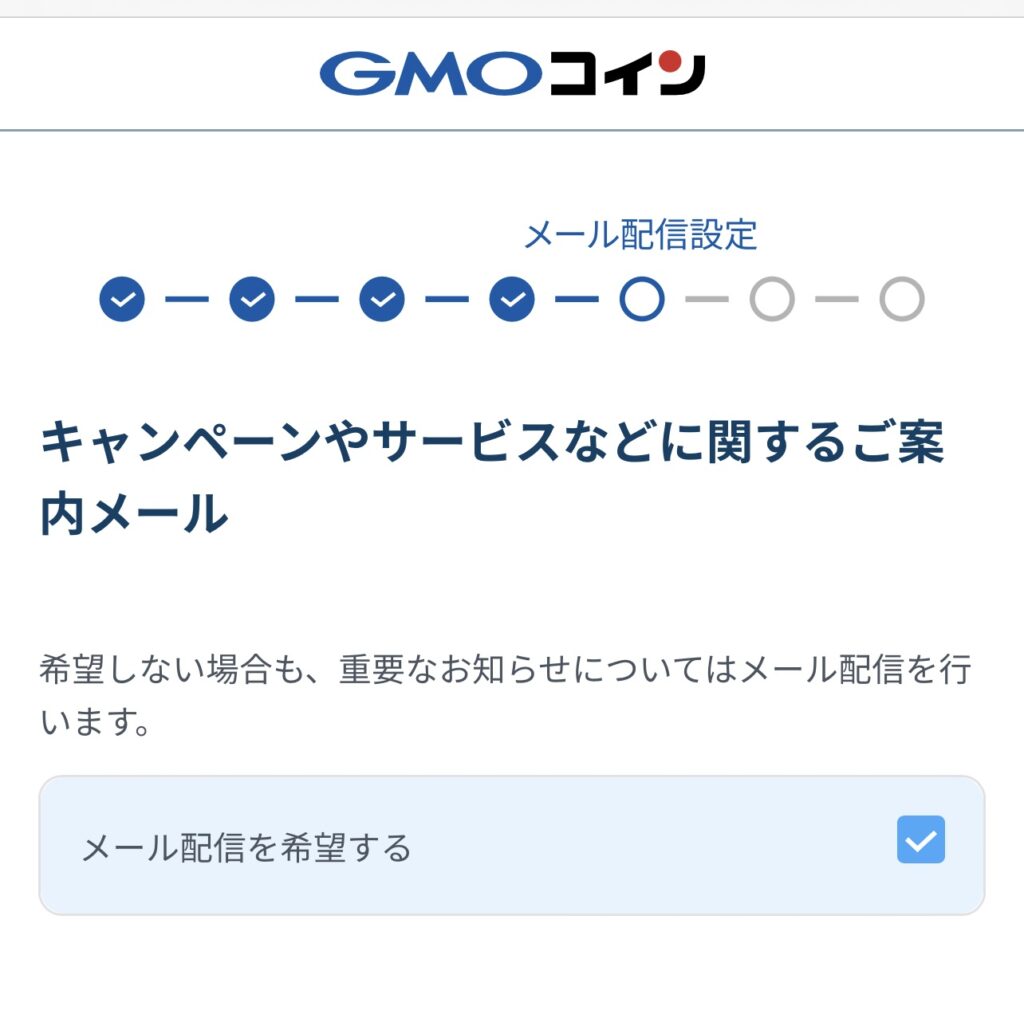
入力内容の確認画面が表示されるので、間違いがないか確認し、問題なければ✅を3箇所入れて「提出」をクリックしましょう。
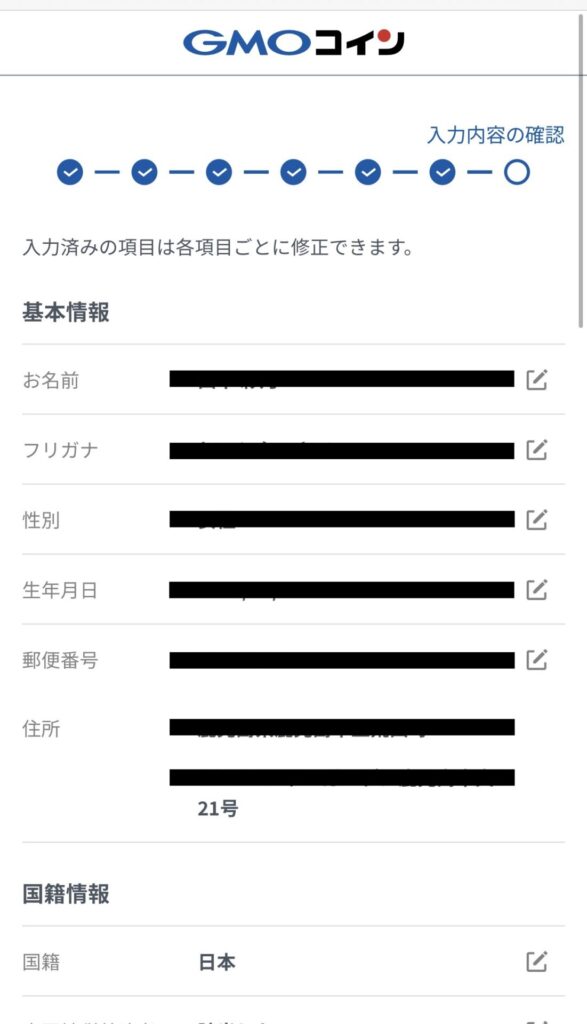
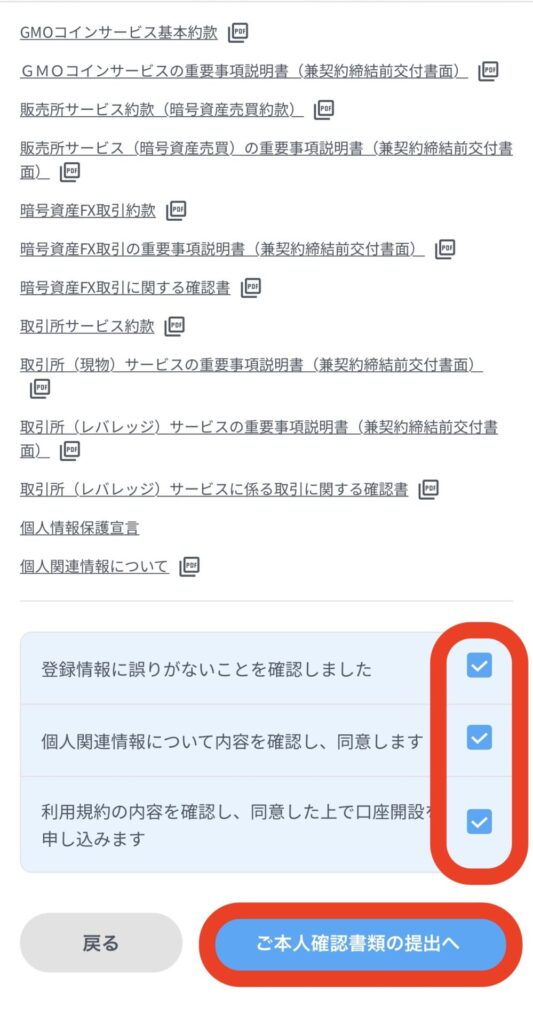
下記画面が表示されればOKです。
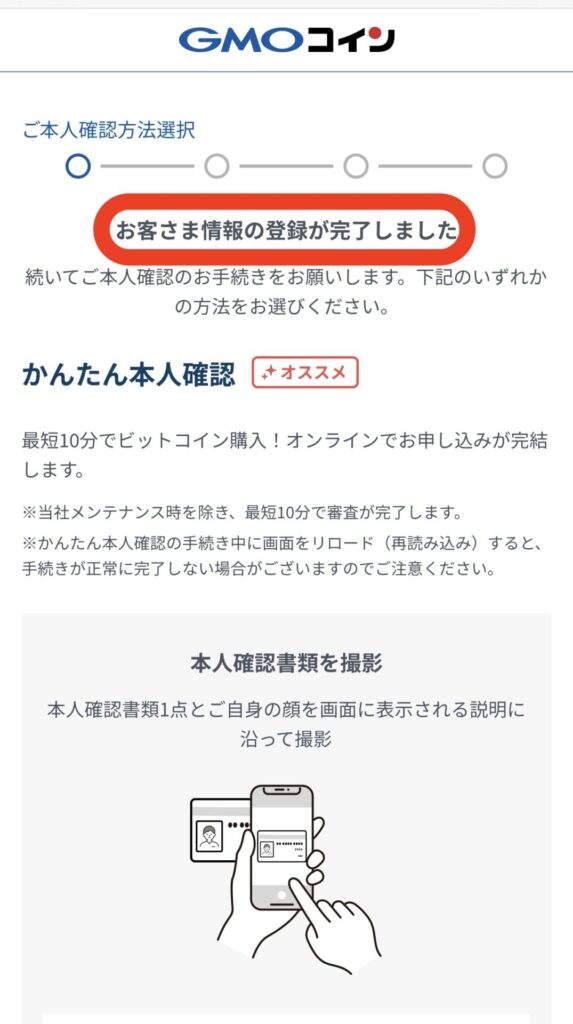
ここからは「かんたん本人確認」になります。
画面に沿って、本人確認書類の撮影、自身の撮影を行なって下さい。
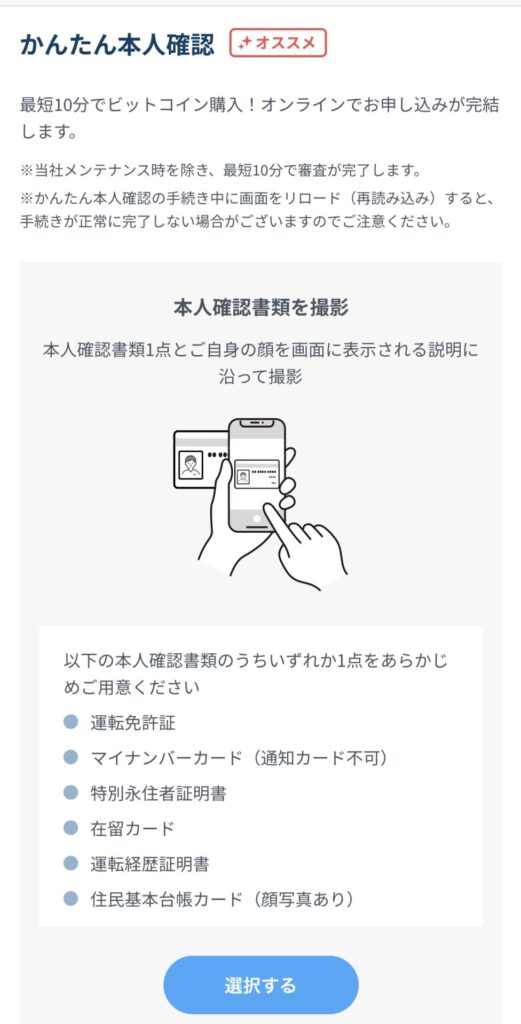
すべての撮影が終わり、下記画面が表示されればOKです。
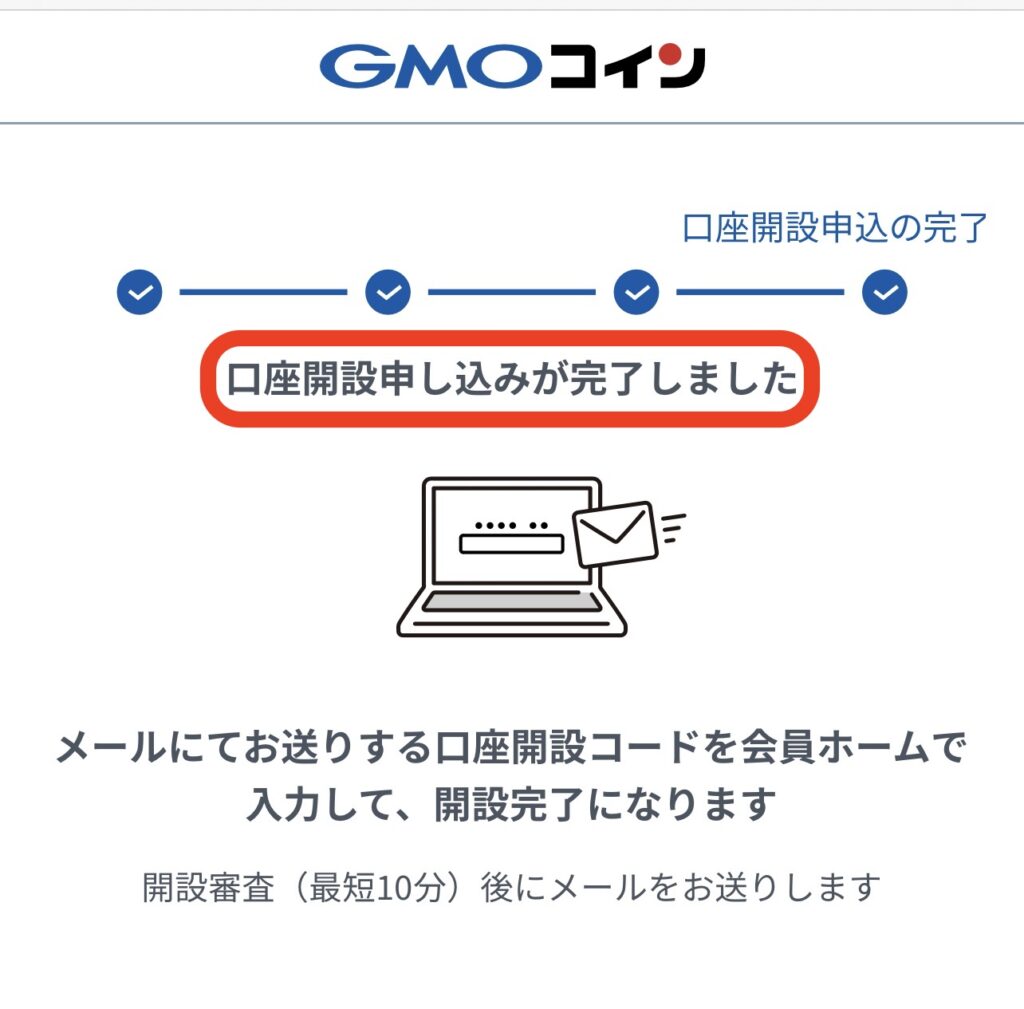
一旦は審査結果を待つことになります。(※私の場合は15分くらいかかりました)
無事審査に通ると、メールで口座開設コードが届きます。
コードをコピーして、会員ページを開きましょう。

コードを入力し、「口座開設」をクリック。
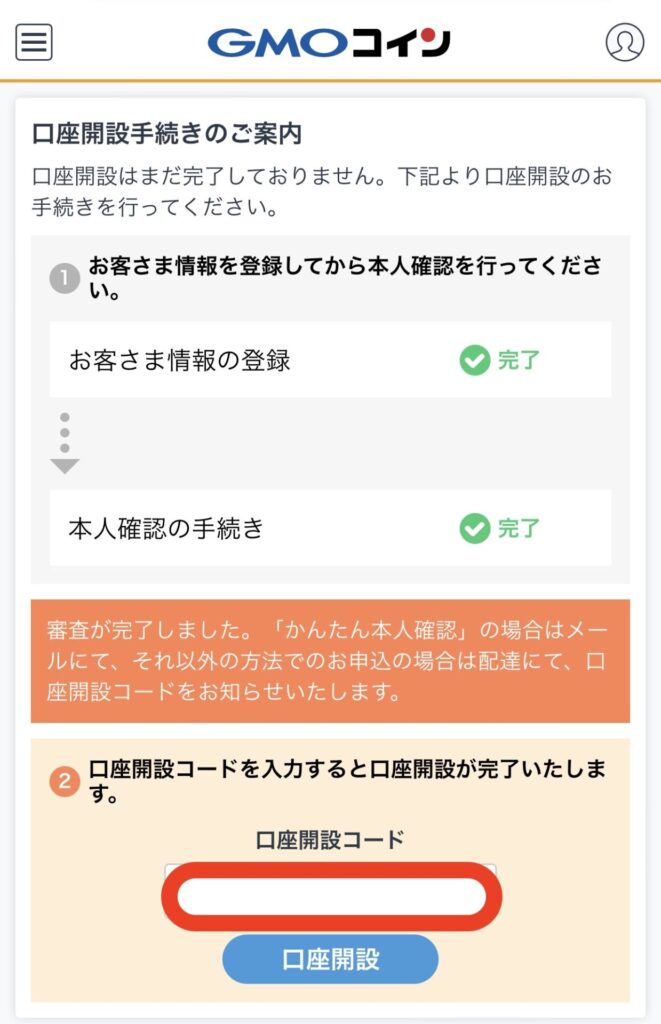
SMS もしくはメールにて認証コードが届くので入力。
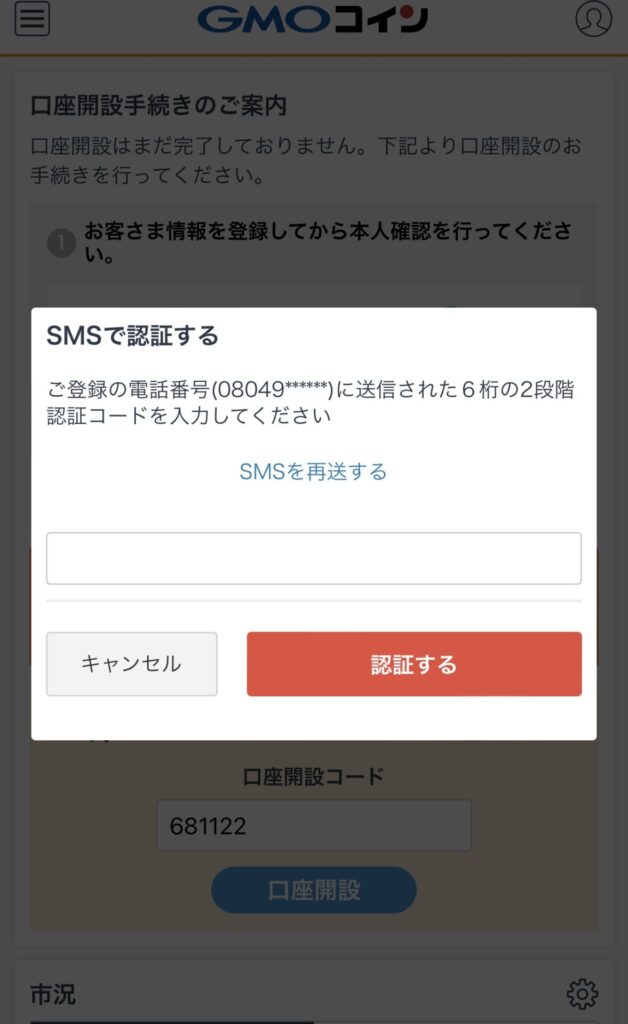
下記画面が表示されれば口座開設完了です!
お疲れ様でした。
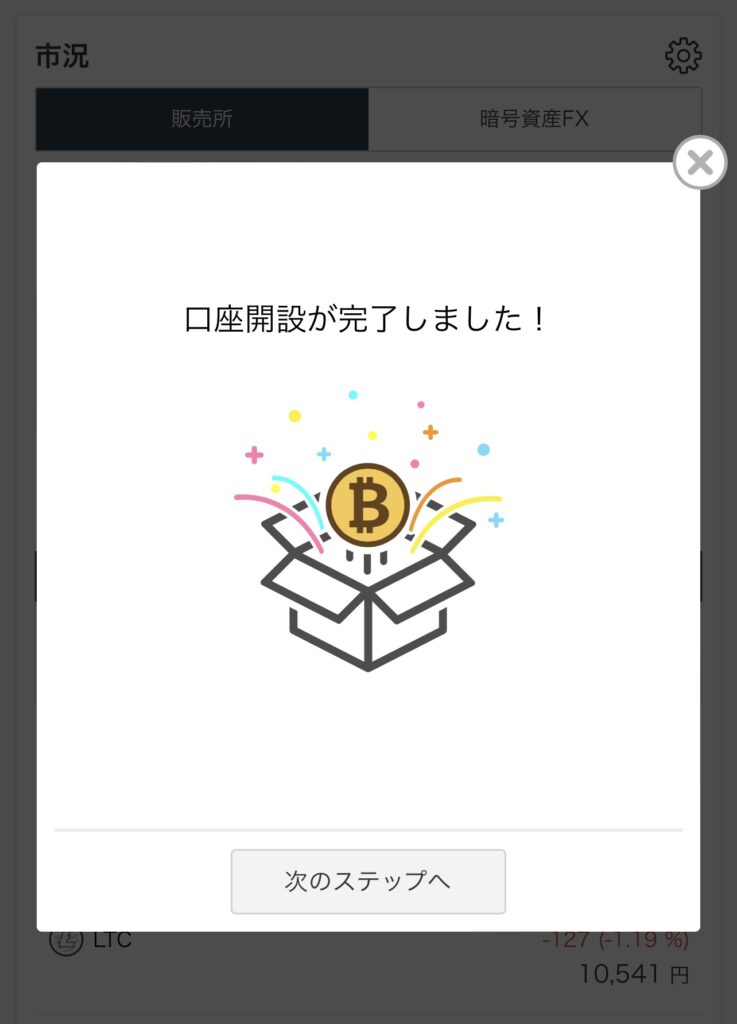
これで仮想通貨の購入や売却が可能となりました。